
Dans cet article,, nous discuterons de l'emplacement du fichier de données Outlook (TVP) se trouve et comment le trouver. Nous explorerons également certaines connaissances connexes sur le fichier PST.
Qu'est-ce qu'un fichier de données Outlook (TVP)?
Fichier de données Outlook
Le fichier PST est créé automatiquement lorsque vous configurez votre compte Outlook. Vous pouvez également créer des fichiers PST supplémentaires si vous souhaitez organiser vos données d'une certaine manière. Il est important de noter que le fichier PST a un limite de taille maximale de 2 Go dans Outlook 2002 et versions antérieures. toutefois, cette limite a été augmentée à 20 Go dans Outlook 2003 et versions ultérieures.
Où est le fichier de données Outlook (TVP) situé?
L'emplacement du fichier PST varie en fonction de la version d'Outlook que vous utilisez et du système d'exploitation que vous utilisez.. toutefois, en général, le fichier PST se trouve dans l'un des emplacements suivants:
1. Perspective 2019, Perspective 2016, Perspective 2013, et Outlook 2010
Pour Outlook 2019, Perspective 2016, Perspective 2013, et Outlook 2010, le fichier PST se trouve à l'emplacement suivant:
C:\Users {Nom d'utilisateur}\DocumentsFichiers Outlook
A cet endroit, {Nom d'utilisateur} fait référence au nom du compte utilisateur avec lequel vous êtes connecté. Vous pouvez avoir plusieurs fichiers PST si vous avez créé des fichiers de données supplémentaires.
2. Perspective 2007
Pour Outlook 2007, le fichier PST se trouve à l'emplacement suivant:
C:\Users {Nom d'utilisateur}\AppDataLocalMicrosoftOutlook
A cet endroit, {Nom d'utilisateur} fait référence au nom du compte utilisateur avec lequel vous êtes connecté. Encore, vous pouvez avoir plusieurs fichiers PST si vous avez créé des fichiers de données supplémentaires.
3. Perspective 2003 et versions antérieures
Pour Outlook 2003 et versions antérieures, le fichier PST se trouve à l'emplacement suivant:
C:\Documents et paramètres{Nom d'utilisateur}\Paramètres locauxDonnées d'applicationMicrosoftOutlookC:\Documents et paramètres{Nom d'utilisateur}\Paramètres locauxDonnées d'applicationMicrosoftOutlook
A cet endroit, {Nom d'utilisateur} fait référence au nom du compte utilisateur avec lequel vous êtes connecté. Comme pour les versions précédentes, vous pouvez avoir plusieurs fichiers PST si vous avez créé des fichiers de données supplémentaires.
Comment trouver un fichier de données Outlook (TVP)?
Trouver l'emplacement du fichier PST est important si vous voulez sauvegarde ou déplacer vos données Outlook vers un nouvel ordinateur. Voici les étapes pour trouver le fichier PST sur votre ordinateur:
- Ouvrez Outlook et cliquez sur le Fichier onglet.
- Clique sur le Paramètres du compte bouton, puis cliquez sur Paramètres du compte encore.
- Clique sur le Fichiers de données onglet.
- Vous verrez une liste de tous les fichiers PST associés à votre compte Outlook.
Méthode alternative:
Si vous rencontrez des difficultés pour trouver le fichier PST via Outlook, vous pouvez également le rechercher à l'aide de l'explorateur Windows. Voici les étapes pour le faire:
- Ouvert Windows Explorer et accédez à la emplacement du fichier PST selon votre version d'Outlook.
- Dans la barre de recherche, taper *.TVP et appuyez sur Entrée.
- Windows recherchera tous les fichiers PST sur votre ordinateur et affichera les résultats. Vous pouvez ensuite localiser le fichier que vous souhaitez rechercher.
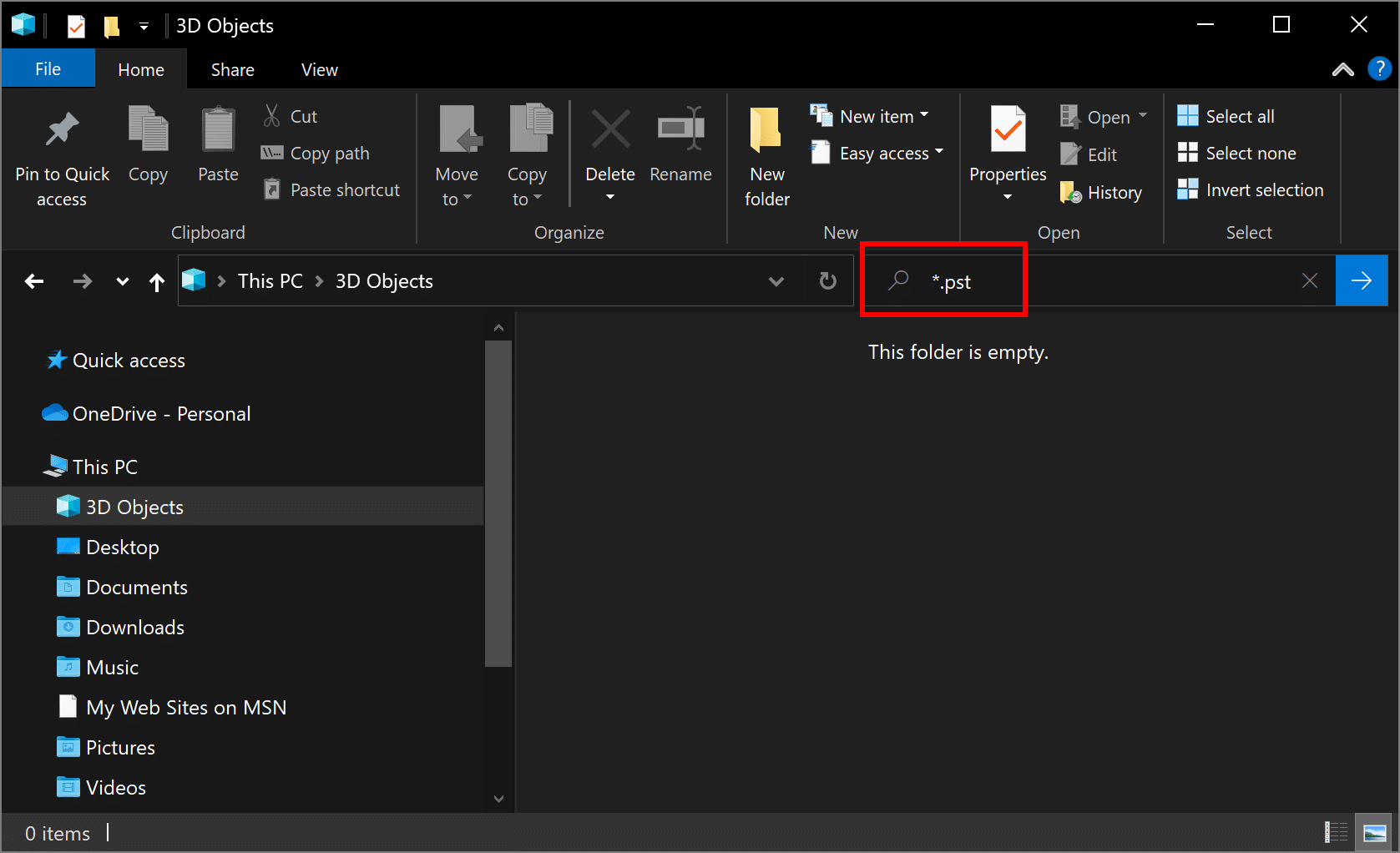
conclusion
Fichier de données Outlook (TVP) est un fichier important qui stocke toutes nos données dans Outlook. Trouver l'emplacement du fichier de données Outlook PST est un processus simple et direct qui peut vous faire économiser beaucoup de temps et de tracas.. En suivant les étapes décrites dans cet article, vous pouvez facilement localiser et accéder à votre fichier PST pour gérer vos données Outlook plus efficacement. Il est essentiel de garder ces informations à l'esprit pour éviter la perte ou la corruption de données.





